win10怎么关闭右下角windows更新 win10怎样去除右下角window更新图标
更新时间:2024-09-16 16:49:04作者:jiang
Win10系统是目前最受欢迎的操作系统之一,但在日常使用中有些用户可能会觉得右下角的Windows更新图标有些烦人,想要关闭或去除这个图标,其实并不复杂。只需要按照一些简单的步骤操作,就可以轻松实现。接下来我们就来详细了解一下Win10系统如何关闭右下角的Windows更新提示图标。
windows10去除右下角window更新图标方法1、右击打【开始】菜单,弹出菜单栏点击【控制面板】。
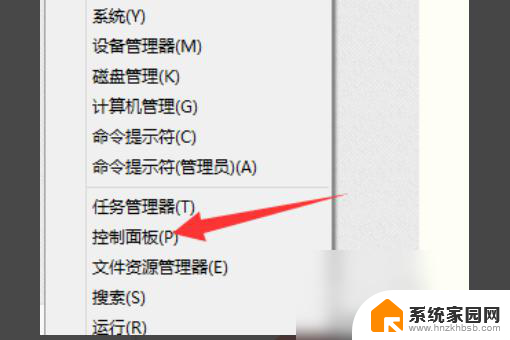
2、进入界面,将右上角【查看方式】更改为【大图标】。
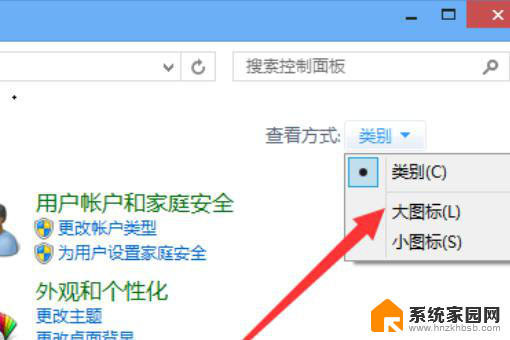
3、在下方列表中点击【windows更新】。
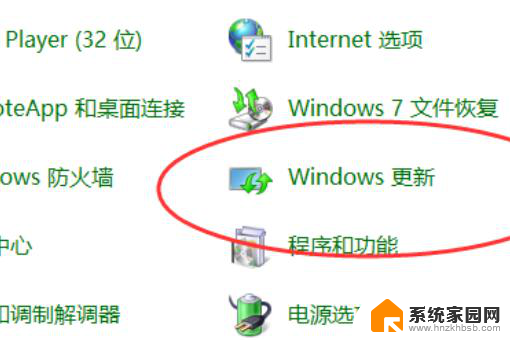
4、进入界面,点击打开左下角【安装更新】。
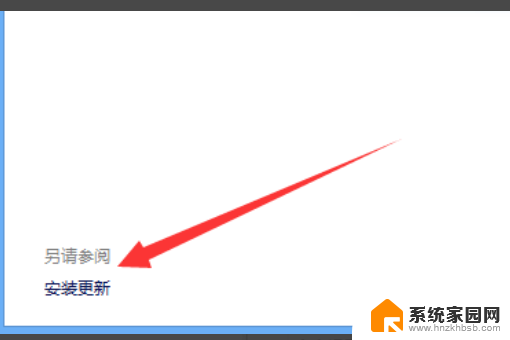
5、在列表中右击KB3035583,选择【删除】。
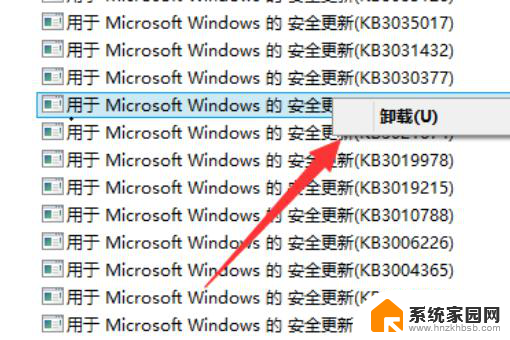
6、点击确定进行卸载。
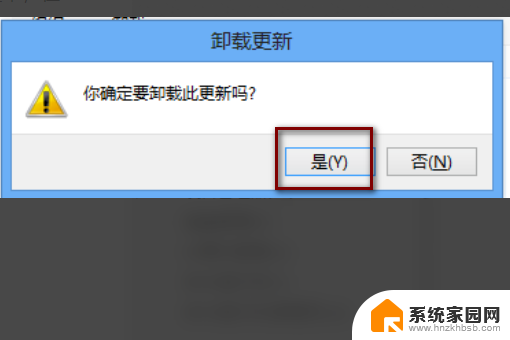
7、卸载完毕,重启电脑,win10升级图标去除完成。

以上就是win10怎么关闭右下角windows更新的全部内容,有遇到这种情况的用户可以按照小编的方法来进行解决,希望能够帮助到大家。
win10怎么关闭右下角windows更新 win10怎样去除右下角window更新图标相关教程
- win10右下角新通知去掉 Win10如何关闭右下角的通知
- win10更新后右下角 win10系统升级后右下角的天气怎么取消
- windows右下角网络图标没有 Win10系统右下角网络连接图标不见了
- win10折叠右下角图标 Win10右下角图标不折叠设置方法
- win10右下角软件图标显示出来怎么办 win10桌面右下角的图标怎么全部显示出来
- 怎么显示右下角隐藏的图标 如何在Win10中隐藏桌面右下角任务栏上的图标
- 电脑右下角的输入法怎样设置 如何在Win10系统中让右下角的输入法图标显示
- win10专业版右下角激活windows 水印如何消除 win10如何消除右下角激活windows提示
- win10右下角咨询怎么关 Win10如何关闭右下角的天气和资讯显示
- 电脑右下角小图标不显示 Win10系统右下角网络图标不显示怎么处理
- 电脑网络连上但是不能上网 Win10连接网络显示无法连接但能上网的解决方法
- win10无线网密码怎么看 Win10系统如何查看已连接WiFi密码
- win10开始屏幕图标点击没反应 电脑桌面图标点击无反应
- 蓝牙耳机如何配对电脑 win10笔记本电脑蓝牙耳机配对方法
- win10如何打开windows update 怎样设置win10自动更新功能
- 需要系统管理员权限才能删除 Win10删除文件需要管理员权限怎么办
win10系统教程推荐
- 1 win10和win7怎样共享文件夹 Win10局域网共享问题彻底解决方法
- 2 win10设置桌面图标显示 win10桌面图标显示不全
- 3 电脑怎么看fps值 Win10怎么打开游戏fps显示
- 4 笔记本电脑声音驱动 Win10声卡驱动丢失怎么办
- 5 windows查看激活时间 win10系统激活时间怎么看
- 6 点键盘出现各种窗口 如何解决Win10按键盘弹出意外窗口问题
- 7 电脑屏保在哪里调整 Win10屏保设置教程
- 8 电脑连接外部显示器设置 win10笔记本连接外置显示器方法
- 9 win10右键开始菜单没反应 win10开始按钮右键点击没有反应怎么修复
- 10 win10添加中文简体美式键盘 Win10中文输入法添加美式键盘步骤